Comment empêcher ou autoriser l'accès de l'application au système de fichiers dans Windows 11/10
Lorsque vous installez des applications sur votre PC Windows 11/10, elles doivent accéder à votre système de fichiers,(File System) c'est-à-dire au stockage sur disque dur, pour enregistrer régulièrement des fichiers. Cependant, leur donner un accès complet au stockage est un problème. À partir de Windows 11/10 , vous pouvez empêcher les applications installées d'accéder au système de fichiers. Cela garantira que les applications ne pourront pas accéder aux fichiers de vos dossiers Document, Image , OneDrive , etc., sans vous le demander.
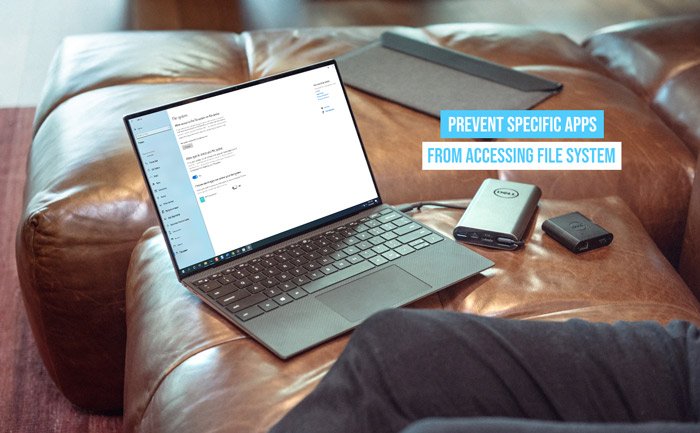
Cela fait partie des améliorations de confidentialité que Microsoft apporte à Windows 11/10 , vous permettant de contrôler chaque autorisation. Apprenons comment vous pouvez le contrôler.
Désactiver l'accès au système de fichiers sur cet appareil
Windows 11
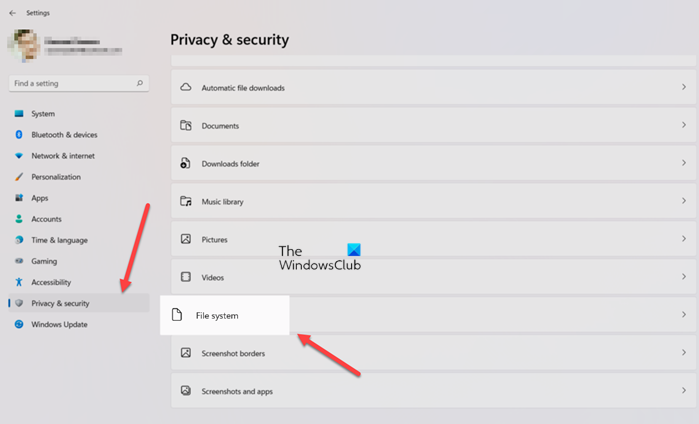
Permettre à une application d'avoir accès au système de fichiers lui permet d'avoir accès aux mêmes fichiers et dossiers pour lesquels vous, en tant qu'utilisateur, disposez d'autorisations. L'application doit demander cet accès, et vous pouvez choisir d'autoriser ou de refuser la demande.
- Ouvrez les paramètres Windows.
- Accédez à Confidentialité et sécurité.
- Faites défiler(Scroll) jusqu'à la section Autorisations de l'application(App Permissions) .
- Choisissez l'en-tête Système de fichiers.
- Activez ou désactivez l'accès au système de(System) fichiers .
- Activez ou désactivez Autoriser les applications(Let) à accéder à votre système de fichiers.

Windows 10
Pour autoriser ou empêcher l'application spécifique d'accéder au système de fichiers(File) , suivez ces étapes-
- Appuyez sur Win+I pour ouvrir les paramètres Windows.
- Accédez à Privacy > File system .
- Dirigez-vous vers Choisissez quelles applications peuvent accéder à l'en-(Choose which apps can access your file system) tête de votre système de fichiers.
- Basculez le bouton correspondant.
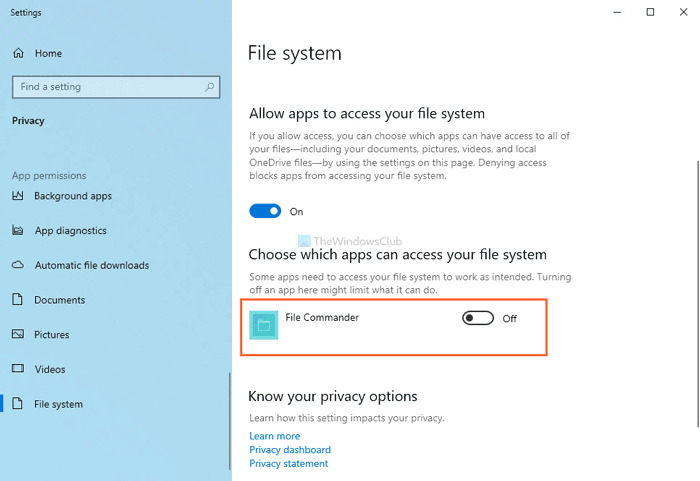
Ouvrons d'abord Settings > Privacy > File System . Ici, vous avez deux façons de procéder.
Si vous laissez cette option activée, les personnes utilisant cet appareil pourront choisir si leurs applications ont accès à tous leurs fichiers, y compris leurs documents, images, vidéos et fichiers OneDrive(OneDrive Files) locaux , en utilisant leur page de paramètres. Cependant, si vous refusez l'autorisation, cela empêchera les applications d'accéder au fichier de toute personne
Ceci est utile si vous n'avez pas d'utilisateurs très intelligents sur votre PC, et vous pouvez le gérer pour eux. L'option par défaut est Autorisé. Si vous souhaitez le désactiver, cliquez sur le bouton Modifier(Change) , puis désactivez la bascule.
N'oubliez(Remember) pas que lorsque vous choisissez de désactiver ici, cela affectera l'ensemble du système d'exploitation et chaque utilisateur.
Désactiver l'accès de l'application au système de fichiers(File System) dans Windows 11/10
Windows 11
- En supposant que vous utilisez Windows 11 , appuyez sur Win+I en combinaison pour ouvrir les paramètres Windows(Windows Settings) .
- Dans la fenêtre qui s'ouvre, accédez à l'en-tête Confidentialité et sécurité(Privacy and security) sous le panneau de gauche.
- Basculez vers la droite et faites défiler jusqu'à la section Autorisations de l'application(App Permissions) .
- Choisissez l' en- tête Système de fichiers .(File System)
- Activez ou désactivez l'accès au système de fichiers(File System access) .
- Activez ou désactivez Autoriser les applications à accéder à votre système de fichiers(Let apps access your file system) .
Windows 10
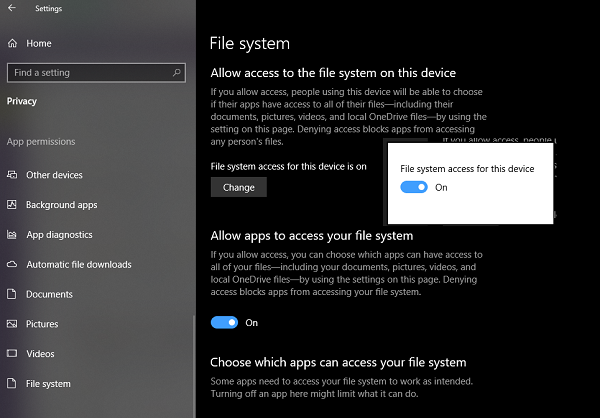
En supposant que l' accès au système de fichiers(File System Access) est activé pour tous, chacun peut choisir individuellement de désactiver l'accès de l'application au système de fichiers dans Windows 10 , c'est-à -dire les dossiers Document , Image , OneDrive , etc., comme suit :
- Accédez à Paramètres > Confidentialité > Système de fichiers.
- Désactivez le commutateur à bascule sous Permet aux applications d'accéder à votre système de fichiers(Allows apps to access your file system) .
Lorsque vous l'activez, vous pouvez contrôler individuellement l'accès au système de fichiers pour certaines applications. C'est ce que je vous recommanderais de faire avec les applications auxquelles vous ne faites pas confiance. Chaque(Every) application répertoriée a sa propre bascule, et vous pouvez activer ou désactiver en fonction de votre choix.
Il est possible que vous ne voyiez aucune application répertoriée, mais c'est une bonne idée de garder un onglet sur cette section une fois dans un fichier afin que vos fichiers soient à l'abri des applications qui en abusent.
Désactiver l' accès(Access) aux images(Pictures) , vidéos(Videos) et documents séparément dans Windows 10
Vous pouvez également consulter d'autres paramètres pour Image(Picture) , Document et Vidéos(Videos) , sous Confidentialité(Privacy) . Il vous donnera une liste des applications auxquelles ils peuvent accéder, et vous pouvez choisir de les désactiver. C'est exactement la même chose que File System , mais plus granulaire. Vous pouvez choisir de désactiver globalement ou pour chacune des applications.
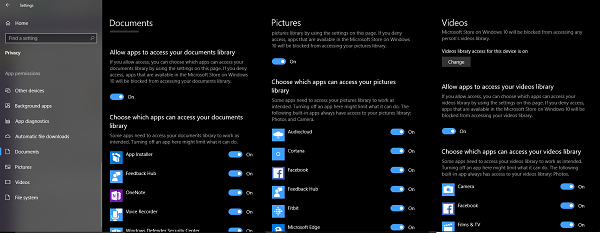
Faites toujours des choix judicieux lorsque vous désactivez l'accès au système de fichiers ou aux applications individuelles. Bien qu'ils vous offrent une protection de la vie privée, ils ont parfois besoin d'un accès pour offrir la meilleure expérience.
Qu'est-ce que l'accès au système de fichiers ?
L' API d'accès au système de fichiers(File System Access API) permet aux applications, en particulier aux applications Web, de lire ou d'enregistrer les modifications directement dans les fichiers et les dossiers sur l'appareil de l'utilisateur.
Comment arrêter l'accès aux fichiers dans Windows 11 ?
L'octroi de l'accès à votre système de fichiers peut permettre aux applications d'accéder au contenu personnel que vous souhaitez gérer. C'est pour cette raison; Microsoft vous permet de contrôler les fichiers que vous partagez en vous permettant de choisir les applications que vous autorisez à accéder à votre système de fichiers. Si vous autorisez l'application mais que vous changez d'avis ultérieurement, vous pouvez désactiver l'accès de cette application à votre système de fichiers.
Let us know how you find this feature!
Related posts
Comment réinitialiser, Export and Import Default App Associations sur Windows 10
Comment gérer le Data Usage Limit sur Windows 10
Comment configurer Windows 10 Sync Settings en utilisant Registry Editor
Comment désactiver Find My Device option dans Windows 10 Paramètres
Change Multimedia Settings en utilisant PowerCFG tool en Windows 11/10
OneDrive Backup tab est manquant de Settings dans Windows 11/10
Complet Anatomy App est un téléchargement digne de Windows 11/10
Windows ne peut pas obtenir le Network Settings du routeur en Windows 10
Fix c000021A Fatal System Error sur Windows 10
Best GRATUIT 3D File Viewer software pour voir les modèles 3D en Windows 11/10
Comment désactiver Windows Presentation Settings sur Windows 11/10
Comment prévenir Apps d'accéder à Texts or Messages dans Windows 11/10
Comment activer ou désactiver Windows Security Center dans Windows 10
Utilisation manquante System NON Found error IN Windows 11/10
Windows On-Screen Keyboard Options and Settings dans Windows 11/10
La sécurité à un glance page dans Windows Security est vide dans Windows 10
Fix SYSTEM SERVICE EXCEPTION Blue Screen sur Windows 10
Comment ouvrir System Properties dans Windows 10 Control Panel
Comment extraire CAB File en utilisant des outils command line dans Windows 10
Comment augmenter Page File size ou mémoire virtuelle dans Windows 10
